Hvordan lage en pivottabellrapport
Pivot tabeller kan totalt opp salget og sammenligne bestillinger selges av type selskap og geografisk plassering. Og "forfriskende" dataene er så enkelt som å trykke på en verktøylinje ikon. Det fine med å bruke pivottabeller er at de er svært fleksibel fordi en rapport kan tilby flere forskjellige måter å vise de samme innsamlede data. Informasjonen er sortert når elementer som ligger i nedtrekkslister blir kontrollert eller ukontrollert. Denne informasjonen blir så filtrert og rapporten er klar for gjennomgang.
Bruksanvisning
1 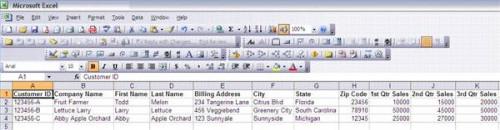
Åpne Excel-arbeidsbok som inneholder data for å lage en pivottabellrapport.
2 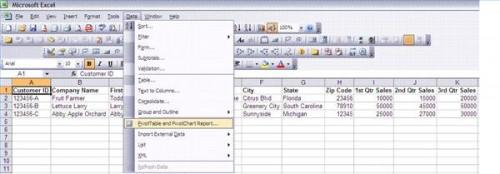
Velg "Pivot Table Rapporter og Pivot Chart Report" fra menyen Data.
3 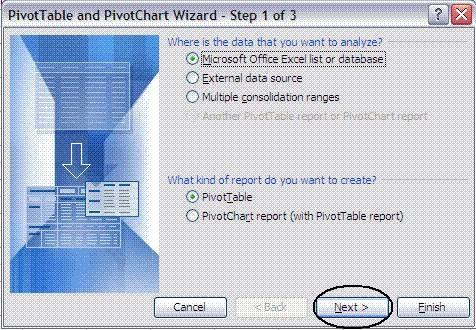
Velg "Microsoft Office Excel liste eller database" og trykk "Next".
4 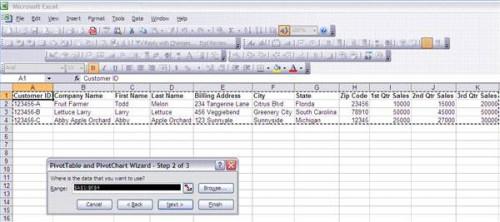
Hold foreslo utvalget (The Wizard Pivot Table automatisk vanligvis identifiserer dataene i regnearket) eller manuelt justere området området ved å klikke på tekstboksen under "Hvor er dataene du vil bruke?" Trykk på "SHIFT og pil" for å markere området, og klikk deretter på "Next".
5 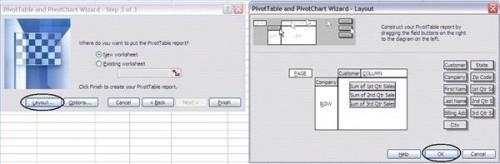
Klikk på "Oppsett" og "dra og slipp" ditt valg av navnefeltene på bordet.
6 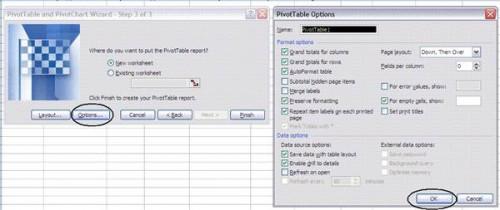
Klikk på "Valg" og gjøre valgene, og trykk "OK" for å avslutte. Deretter klikker du på "Finish" på Pivot Tabell Wizard dialogboksen.
7 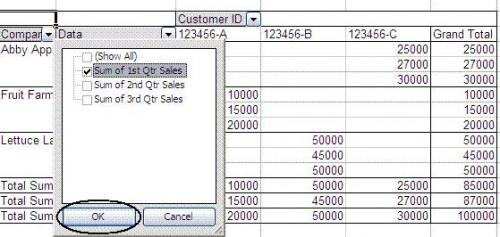
Klikk på kategorien "Data" og sjekk "summen av 1. kv Sales."
8 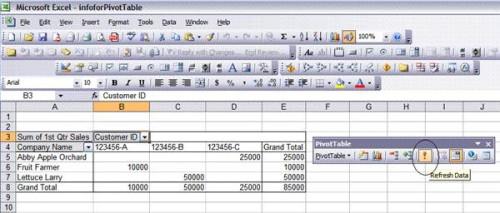
Se statistikken og lagre filen, eller gjøre andre valg for å lage ulike rapporter etter behov. Oppdatere dataene i pivottabellen ved å klikke på "Refresh" -ikonet etter ny informasjon blir lagt til i regnearket som inneholder refererte data. (Merk: Du må alltid legge ny informasjon til det opprinnelige regnearket, ikke pivot tabell).
Hint
- Før du legger ut formatet, utvikle en pivot tabell rundt dine mål. Bestem hva statistisk informasjon er nyttig å vite raskt.
